Bu yazıda neler var?
Nano Nedir?
Nano Linux ve Unix işletim sistemleri üzerinde, sistem yöneticilerinin en çok kullandığı text editörlerden birisidir. Nano text editör terminal üzerinde çalışan bir metin düzenleyicidir.
Nano Kurulumu
Nano metin düzenleyici Linux dağıtımlarına ve Freebsd işletim sistemine aşağıdaki şekilde kurulur. Centos işletim sistemini minimal olarak kurduysanız kurulumu şu şekildedir;
yum install -y nanoFreebsd işletim sisteminde kurulum için;
cd /usr/ports/editors/nano
make install cleanUbuntu/Debian Nano Kurulumu
apt-get install nanoNano Kullanımı
Nano text editör kullanımı oldukça basittir. Bir metin belgesinin ismini yazarak direkt metin belgesini açabilir veya direkt bir metin belgesi yaratabilirsiniz. Var olan bir belgeyi açmak için;
nano metin_belgesi_ismiYeni bir belge oluşturmak için;
nano yeni_metin_belgesi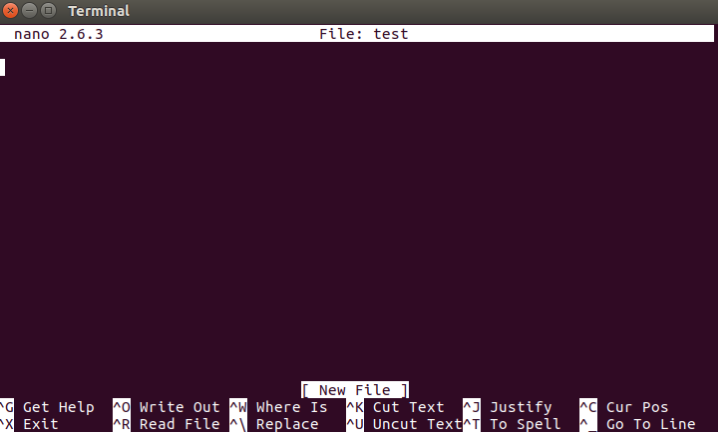
Belgede bir değişiklik yaptığınızda ctrl+x tuşları ile beraber belgeyi kaydedebilirsiniz.
Nano text editörü açtığınızda altta size kısa yolları verecektir. Belge yönetimi (kaydetme, çıkma, arama vs. ) tamamen kısayol tuşları ile yapılmaktadır. En sık kullanılan kısa yollar, ctrl+x kaydetme, ctrl+w belge içinde aramaya, ctrl+y bulunduğunuz satırı gösterme şeklindedir.
Nano text editörün tüm kısa yol tuşları aşağıdaki şekildedir;
-h, -? --help Yardımı gösterir -A --smarthome Akıllı ev tuşunu etkinleştirir -B --backup Mevcut dosyaların yedeklerini kaydeder -C <dir> --backupdir=<dir> Özgün yedekleme dosyalarının kaydedildiği dizin -D --boldtext Ters video metni yerine kalın kullan -E --tabstospaces Yazılan sekmeleri boşluğa çevirir -F --multibuffer Çoklu dosya arabelleğini aktif eder -H --historylog Metin arama/değiştirme geçmişini okur ve günlükler -I --ignorercfiles nanorc dosyalarına bakma -K --rebindkeypad Fix numeric keypad key confusion problem -L --nonewlines Dosya bitişlerine yeni satır ekleme -N --noconvert Dosyaları DOS/Mac biçiminden dönüştürme -O --morespace Düzenlemek için daha çok satır kullan -Q <str> --quotestr=<str> Quoting string -R --restricted Kısıtlı kip -S --smooth Yarım ekran yerine satırı kaydır -T <#cols> --tabsize=<#cols> Set width of a tab to #cols columns -U --quickblank Do quick statusbar blanking -V --version Sürüm bilgisini yaz ve çık -W --wordbounds Detect word boundaries more accurately -Y <str> --syntax=<str> Renklendşrme için kullanılacak söz dizim açıklaması -c --const İmleç pozisyonunu daimi göster -d --rebinddelete Fix Backspace/Delete confusion problem -i --autoindent Yeni satırlarda otomatik paragraf başı yap -k --cut İmlecin bulunduğu yerden satırın sonuna kadar kes -l --nofollow Simgesel bağları takip etme, üzerine yaz -m --mouse Fare kullanımını etkinleştir -o <dir> --operatingdir=<dir> Çalışma dizinini belirle -p --preserve XON (^Q) ve XOFF (^S) tuşlarını sakla -q --quiet Silently ignore startup issues like rc file errors -r <#cols> --fill=<#cols> Set wrapping point at column #cols -s <prog> --speller=<prog> Alternatif yazım kontrolcüsü etkin -t --tempfile Çıkışta sormaksızın otomatik kaydet -u --undo Allow generic undo [EXPERIMENTAL] -v --view Görünüm modu (salt okunur) -w --nowrap Uzun satırları kaydırma -x --nohelp İki yardım satırını gösterme -z --suspend Enable suspension -$ --softwrap Enable soft line wrapping -a, -b, -e, -f, -g, -j (Pico uyumluluğu için yoksayıldı)
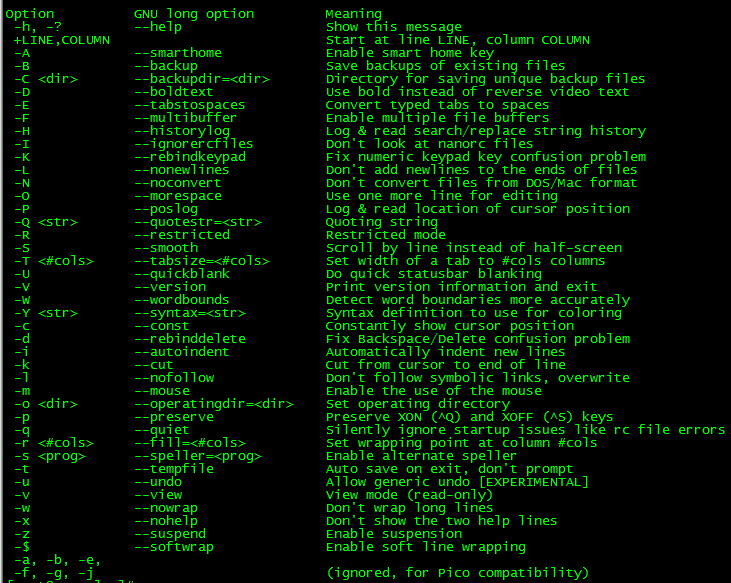






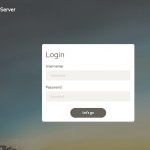

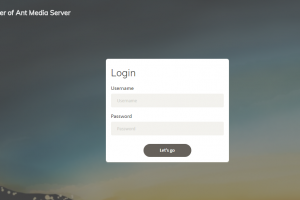

Yorum Ekle